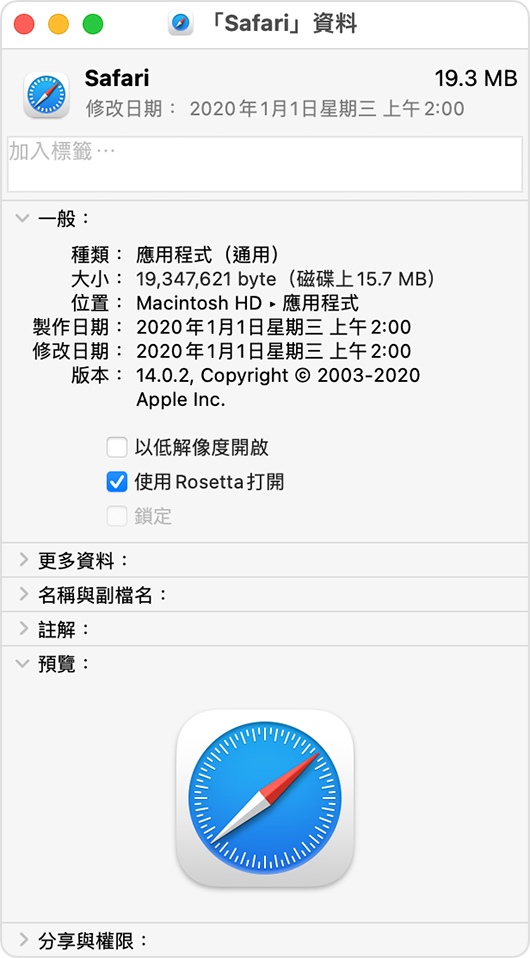如果需要在 Mac 上安裝 Rosetta
在配備 Apple 晶片的 Mac 上安裝 Rosetta 2,便可使用專為配備 Intel 處理器的 Mac 而設的 app。
如何安裝 Rosetta
Rosetta 2 僅適用於配備 Apple 晶片的 Mac 電腦。
開啟任何需要 Rosetta 的 app。如果 app 能開啟,即表示 Rosetta 已完成安裝且運作正常。
如果尚未安裝 Rosetta,系統會自動要求你安裝。
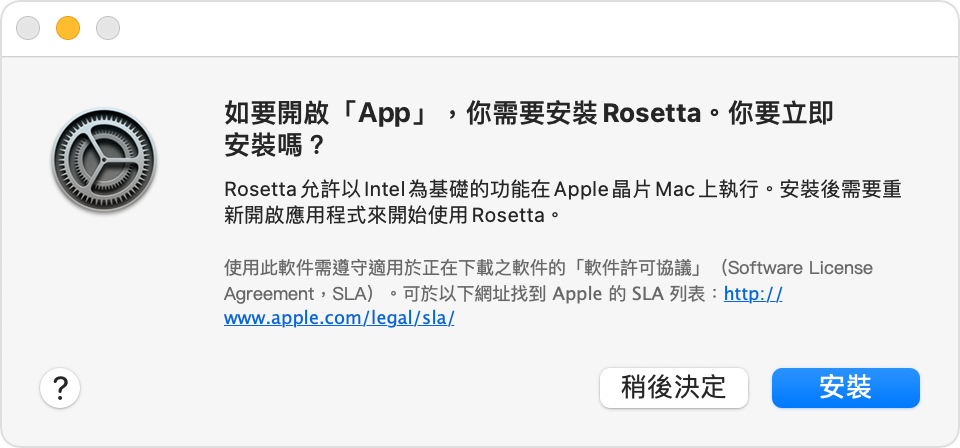
按一下「安裝」,然後輸入使用者名稱和密碼,即可允許系統進行安裝。如果你按下「稍後決定」,下次開啟需要 Rosetta 的 app 時,系統便會再次要求你安裝 Rosetta。
如何使用 Rosetta
Rosetta 並非一般可以開啟或互動的 app。每當你使用專為配備 Intel 處理器的 Mac 電腦而設的 app 時,Rosetta 都會自動在背景運作,將 app 轉換成可配合 Apple 晶片使用。你只需打開 app,並像平常一樣使用便可。
在大部分情況下,使用 Rosetta 的 app 在表現方面並無可見分別,不過建議你聯絡 app 開發人員,查詢是否有版本能夠直接發揮 Apple 晶片的完整效能和表現。
你的 app 是否需要 Rosetta?
如果打開 app 時,系統沒有要求安裝 Rosetta,則表示不需要或已安裝 Rosetta。你也可以使用以下步驟來確認 app 是否需要 Rosetta:
在 Finder 選取該 app 的圖示。
在 Finder 選單列的「檔案」選單中,選擇「取得資料」。
在隨之開啟的「資料」視窗中,找出標示為「種類」的資料。如果種類為「Application (Intel)」(應用程式 (Intel)),表示該 app 需要 Rosetta 才能在配備 Apple 晶片的 Mac 上運作。如果類型為「Application (Universal)」(應用程式 (通用)),則表示該 app 同時支援 Apple 晶片和 Intel 處理器,因此無需 Rosetta。
部分通用 app (即無需 Rosetta 的 app) 會提供「使用 Rosetta 打開」的設定。啟用此設定後,通用 app (例如網頁瀏覽器) 便可以使用必須要 Rosetta 的外掛模組、延伸功能或其他附加元件,因為這些項目尚未更新以支援 Apple 晶片。如果通用 app 無法辨識你為其安裝的附加元件,你可以結束 app,選擇這項設定,然後再試一次。